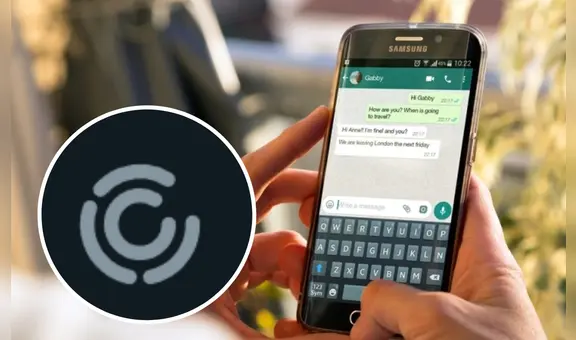¿Tienes un teléfono Samsung Galaxy? Con estos ajustes podrás mejorar la calidad de sonido en tu smartphone
Descubre cómo optimizar la calidad de audio en tu Samsung Galaxy con estos sencillos ajustes y disfruta de una experiencia sonora superior en tu teléfono.
- Este teléfono es el más potente del mundo: supera al Xiaomi 14 Ultra y al Samsung Galaxy S24 Ultra
- Este celular posee la mejor pantalla del mundo: supera al Samsung Galaxy S24 Ultra y al iPhone 15 Pro Max

En el mundo de la tecnología móvil, los usuarios buscan siempre maximizar el rendimiento de sus dispositivos. Un aspecto crucial para muchos es la calidad del sonido, en especial para quienes utilizan sus smartphones como su principal fuente de entretenimiento y comunicación. Desde escuchar música hasta ver películas o hacer llamadas, el sonido juega un papel fundamental en la experiencia del usuario.
Samsung, uno de los líderes en la industria de teléfonos móviles, ha incorporado diversas herramientas y configuraciones en sus dispositivos Galaxy para mejorar la calidad del audio. Sin embargo, a pesar de que millones poseen estos celulares, no todos los usuarios conocen estas opciones o saben cómo aprovecharlas al máximo. En ese sentido, presentamos una guía detallada sobre cómo mejorar la calidad del sonido en tu Samsung Galaxy al utilizar las opciones y ajustes disponibles en tu equipo.
TE RECOMENDAMOS
TEMU VS. ALIEXPRESS: ¡AQUÍ ESTÁN LOS MEJORES PRECIOS! | TECHMOOD
Activa Dolby Atmos y UHQ Upscaler
Una de las primeras configuraciones que debes considerar es la activación de Dolby Atmos y UHQ Upscaler. Estas opciones se encuentran en el menú de ajustes de sonido de tu Samsung Galaxy. Dolby Atmos proporciona una experiencia de audio envolvente, el cual optimiza el sonido para diferentes tipos de contenido, como música, películas y juegos. Para activarlo, dirígete a Ajustes > Sonido y vibración > Calidad y efectos de sonido > Dolby Atmos.

PUEDES VER:Este teléfono es el más potente del mundo: supera al Xiaomi 14 Ultra y al Samsung Galaxy S24 Ultra
Por otro lado, el UHQ Upscaler mejora la calidad del audio para archivos de baja resolución, lo cual brinda un sonido más claro y definido. Esta opción también se encuentra en ‘Calidad y efectos de sonido’. Al activar estas configuraciones, notarás una mejora significativa al instante en la calidad del sonido de tu dispositivo.
Emplea Adapt Sound de Galaxy
Samsung ofrece una herramienta muy útil llamada Adapt Sound, que permite personalizar el perfil de audio de acuerdo con tu capacidad auditiva. Para configurar Adapt Sound, ve a Ajustes > Sonido y vibración > Calidad y efectos de sonido > Adapt Sound. Sigue las instrucciones para realizar una prueba de audición. El dispositivo ajustará de manera automática el perfil de audio basado en los resultados de la prueba, de esta forma optimizará el sonido según tus necesidades específicas.
Usa el ecualizador de sonido de Samsung Galaxy
Los dispositivos de la marca tienen un ecualizador incorporado capaz de ajustar diferentes frecuencias para modificar el sonido según tus preferencias y en relación a los distintos géneros musicales. Debes iniciar en la ruta Ajustes > Sonidos y vibración > Calidad y efectos de sonido. Luego, selecciona la opción 'Normal' y elige entre las configuraciones preestablecidas disponibles que ofrece Samsung Galaxy: Estándar, pop, clásico, jazz y rock.
Para una mayor precisión, selecciona 'Personalizar' y ajusta las diferentes bandas de frecuencia para crear un perfil de sonido que se adapte a tus preferencias. Esto te permitirá mejorar tanto los bajos como los agudos, lo que resultará en un sonido equilibrado y nítido.
Descarga la app de Samsung
Sound Assistant es una aplicación desarrollada por Samsung que ofrece funciones avanzadas para personalizar el sonido de tu Galaxy. Esta app permite ajustar los niveles de volumen de manera independiente para diferentes aplicaciones, cambiar la salida de audio y aplicar efectos de sonido. Si aún no estás satisfecho con la calidad del sonido, puedes descargar Sound Assistant desde Galaxy Store y explorar sus opciones para tener un control total sobre el sonido de tu dispositivo.
Modula la calidad de transmisión de sonido en tu aplicación de música
Las aplicaciones de transmisión de música, como Spotify, Apple Music y otras, ofrecen opciones para ajustar la calidad del audio. En Spotify, por ejemplo, debes ir a Ajustes > Calidad de música. Allí, podrás elegir entre varias opciones de calidad de transmisión, desde 'Automático' hasta 'Muy alta'. Asegúrate de seleccionar la máxima calidad disponible, especialmente si utilizas auriculares de alta gama. Esto garantizará que obtengas el mejor sonido posible al reproducir tus canciones favoritas.
Limpia tus audífonos o parlantes
Mantener limpios tus audífonos y parlantes es esencial para asegurar una calidad de sonido óptima. El polvo y la suciedad pueden obstruir los altavoces y afectar el rendimiento del sonido. Usa un paño suave y seco o una brocha pequeña para limpiar los componentes de tus dispositivos de audio regularmente.
Asimismo, evita el uso de líquidos o productos químicos que puedan dañar los materiales. Una limpieza adecuada no solo mejora la calidad del sonido, sino que también prolonga la vida útil de tus auriculares y parlantes.










![WhatsApp: así podrás convertir tu rostro en un emoji y utilizarlo en tus conversaciones [FOTOS]](https://imgmedia.larepublica.pe/576x340/larepublica/migration/images/VRK2T5E6W5AUNMFKQCZ6HS7JUY.webp)